Текущие плагины и программы для Mozilla Firefox ® и др. Проверка интернет соединения на стабильность
PingTest - проверка пинга Интернет соединения.
Онлайн сервис Pingtest.net
На сайте Pingtest.net вы увидите карту мира, в центре которой будет отображаться ваше местоположение, определенное сервером. На карте будут отображаться синие и зеленые пирамидки - серверы. Зеленым цветом будут отображаться сервера, с которыми будет производиться проверка Пинга. Синим, все доступные для проверки сервера. При наведении мышкой на сервер (пирамидку) вы увидите дополнительную информацию о его расположении (город и страна). Если вы хотите начать проверку с ближайшими к вам серверами (зеленый цвет), то нажмите на кнопку BEGIN TEST (начать тест). Если вы хотите проверить качество вашего Интернет канала до другого города, или страны, найдите это место на карте, и нажмите на наиболее близко расположенный сервер (синяя пирамидка). После этого начнется проверка соединения с выбранным вами сервером. По завершении проверки вам будет выведен результат Расшифровка результатов проверки на Pingtest.net Line Quality - качество канала до проверяемого сервера (A, B, C, D, F) - A (Отлично) - B (Хорошо) - C (Удовлетворительно) - D (Плохо) - F (Очень плохо) Packet loss - Потерянные сетевые пакеты Ping - Среднее время на получение ответа с сервера Jitter - Разница между минимальным и максимальным временем получения ответа от сервера
Сетевая утилита Ping
С помощью программы Ping, которая входит в состав ОС Windows, можно проверить качество Интернет соединения до любого сервера. Работа с программой очень проста, и с ее помощью вы сможете проверить устойчивость соединения до любого сайта. Как работает эта программа Для того, что бы проверить качество канала до сервера, на котором находится сайт soft-arhiv.com, надо сделать следующее. Пуск - Выполнить - cmd (команду "cmd" без кавычек нужно ввести в поле "открыть") Жмем OK и в открывшемся черном окне вводим команду: ping soft-arhiv.com (без htpp и www) и получаем результат проверки. 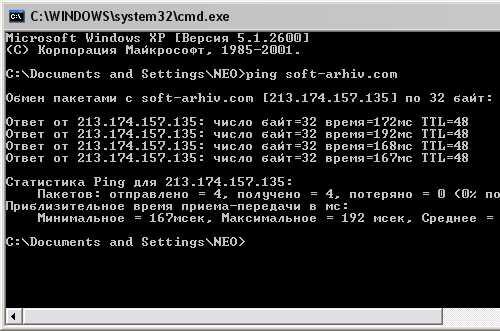
Комментарии и отзывы: 5
1. Warface • 27.10.2012 Почему сильно скачет пинг в онлайн играх. иногда играть невозможно, жуткие лаги и тормоза. Часто выкидывает с сервера по причине потери связи. Иногда все отлично. В чем проблема?Ответ:Основные причины Лагов онлайн играх.- Торренты, различные менеджеры закачек и другие программы, загружающие Интернет канал. Обязательно выключайте эти программы перед игрой. Торрент клиент посылает множество сетевых запросов, даже если он ничего не качает. Это может сильно нагружать ADSL модем.
- Закройте все программы, которыми вы сейчас не пользуетесь. Это освободит дополнительные системные ресурсы.
- Онлайн игры очень чувствительны к качеству канала связи. Если у вас в игре после выполнения рекомендаций выше, все еще остаются сильные лаги, попробуйте перезапустить модем (включить / выключить). Часто помогает.
- Причины лагов могут быть и на игровом сервере. В этом случае вы ничего не сможете сделать. Проверить просто лаги будут у всех, а не только у вас.
2. Sos • 23.04.2013 Вообще проверять время прохождения пакетов пингуя игровой сервер, не совсем корректно, а проводить проверку с помощью сервиса PingTest вообще бесполезная трата времени.Поясняю. Для пинга конкретного сайта используется ICMP протокол, для игры, как правило, HTTP. Эти протоколы имеют разные приоритеты, и соответственно время прохождения пакетов будет отличаться.
Если игра сильно лагает, то лучше не пинг проверять, а сделать трассировку пакетов, где будет наглядно видно, где и какое время тратит сетевой пакет по пути от компьютера до игрового сервера.
Проверка пинга с помощью сервиса PingTest - это просто красивая конфетка и не более. Вы проверяете пинг до конкретного сервера, сетевые каналы к которому попросту могут быть перегружены. В итоге это не покажет реальной картины скорости работы сети Интернет. Ведь многие не раз видели, как одни сайты открываются мгновенно, а другие, в то же самое время, вообще не отрываются либо открываются крайне медленно. Поэтому проверка пинга в PingTest это просто пустая трата времени которая не отражает реальной ситуации в конкретном случае.
Если есть проблемы и лаги в компьютерных играх, делайте трассировку пакетов до игрового сервера. Это наилучший способ понять в каком месте сети идет задержка пакетов, и следовательно понять кто виноват, провайдер, игровой сервер, или промежуточный маршрутизатор.
3. Саня • 19.10.2014 Ну сделать трасировку можно очень удобно через прогу Ping Plotter Там сразу видно задержки сети или вообще потери покетов данныхОтвет:Только Ping Plotter платная программа, большинство возможностей которой 90% пользователей не нужно. И кстати утилита Ping показывает время задержки каждого пакета, чего вполне достаточно доля проверки качества связи до сервера.
4. Алексей • 02.11.2016 Часто улучшить пинг в онлайн играх помогает перезагрузка роутера- модема. Многие модемы вообще не выключают, а это плохо. Качество соединения может упасть.5. Юрка Танкист • 20.05.2017Еще добавлю. Играю в WOT качество линии очень важно, так как при плохом пинге танк становится неуправляемым. Про перезагрузку модема знаю, иногда помогает, но иногда проблема бывает в окислении штекеров модема. У меня Интернет работает через телефонную линию по ADSL. Медные контакты штекеров часто окисляются и связь ухудшается. Чищу их зубной щеткой слегка смоченной водкой. Помогает на ура. Пинг сразу в пределах 20-25.
Добавить отзыв, комментарийsoft-arhiv.com
Плохое качество интернет-соединения - что делать
Очень часто пользователи сталкиваются с плохим сигналом интернет-соединения. Скорость в сети может падать до предельно низких значений, а сам канал постоянно прерываться. В эпоху интернета общие проблемы с сетью могут влиять на подключаемые устройства (телефоны, SMART-TV), также плохая связь напрямую влияет на трафик для программ — видео, Одноклассники, Скайп и прочее. Сегодня мы расскажем, что можно сделать и какие узлы следует проверить в первую очередь.
 Плохое качество интернет-соединения в Одноклассниках
Плохое качество интернет-соединения в ОдноклассникахПричины низкого качества связи
Причин, которые влияют на стабильность и скорость соединения, может быть множество. Проблемы на линии вашего провайдера, низкая скорость по тарифу, проблемы с вашим железом (ПК, ноутбук, WiFi), вирусная активность в системе и другое. Перед тем, как начнем выполнять все советы, сразу же уберем довольно банальные — тарифный план с низкой скоростью. Тут нужно понимать — нельзя смотреть спокойно фильм в HD качестве на скорости 2 Мб/сек, либо играть в онлайне без задержек. Даже со своим тарифом в 10 Мб/сек я уже испытываю некоторые сложности.
Этот же момент касается мобильного интернета, который активно предлагают МТС, Билайн и Мегафон. Как правило, скорость через их модемы не всегда может быть как высокой, так и стабильной.
Проверяем роутер и компьютер
Первым делом нужно перезагрузить все, что обеспечивает Сеть в вашем доме. Перезагрузите ваш роутер, отключив питание на несколько минут. В случае с динамическим IP, такое выключение позволит сразу же переназначить вам адрес. Переподключите основной кабель Сети, идущий к Wi-Fi. Если вы сидите с компьютера или телефона, то перезагрузите их тоже.
- Проверьте что бы, Wi-Fi стоял не слишком далеко, а качество сигнала было хотя бы средним (3 палочки).
- В случае с оптикой, перезапустите его аппаратуру и выньте блок питания, который идет вместе с ней.
- В отдельных случаях в роутере могут сбиваться настройки MTU. Это значение способно полностью сажать трафик на определенных сайтах. Обязательно проверьте, какое значение стоит у вас — по умолчанию должно быть 1475 или 1500. Проверяется это черед админку роутера — 192.168.0.1
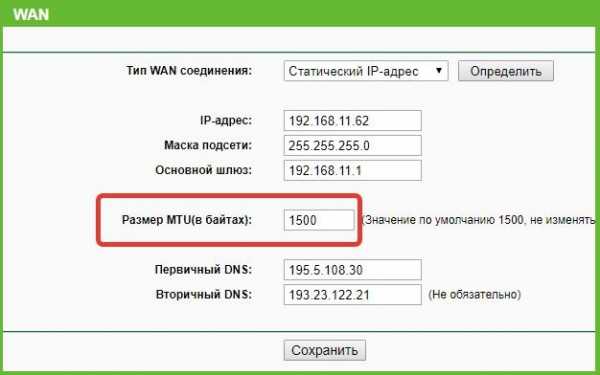 Проверьте параметр MTU в настройках роутера
Проверьте параметр MTU в настройках роутераИмейте ввиду! В вечернее время наступает час-пик в Интернете. Пользователи играют, качают, смотрят — вообщем, по полной нагружают Сеть. Некоторое падение скорости вечером — это нормальное явление.
Разгружаем сеть
- Первым делом перезапустите саму сеть на компьютере, если проблема плохого соединения связана с ним. В «Выполнить» впишите команду ncpa.cpl. Она запустит активные подключения, выберите основную сеть и перезапустите её через ПКМ.
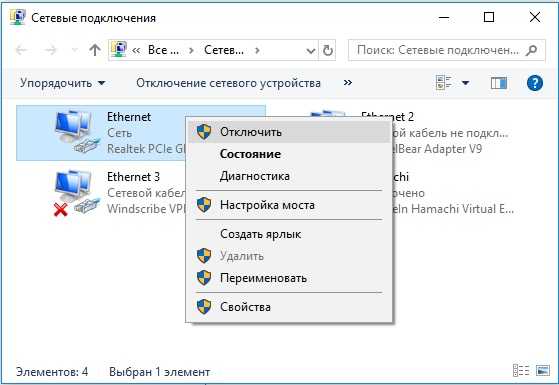 Отключите/включите вашу сеть на компьютере
Отключите/включите вашу сеть на компьютере - Проверьте, не работают ли в фоне программы, поедающие интернет трафик. К таким относятся μTorrent, Download Manager, Zona, MediaGet и прочие. Закройте запущенный браузер. В редких случаях скорость может падать из-за активности Центра Обновлений, который загружает плановые апдейты с серверов.
- Также нужно закрыть любые программки, использующие прокси подключение и VPN. Такой софт меняет ваш IP, но сажает скорость очень сильно.
- Не забудьте проверить ПК на предмет вирусной активности. Запустите любой популярный сканер типа AdwCleaner или MalwareBytes. Дело в том, что вирусы способны фоновыми подключениями забивать канал и менять DNS адреса сетевых экранов. Сканирование должно восстановить все настройки.
Не забывайте про чистоту браузера — старайтесь делать очистку от временных файлов и отключать сторонние расширения. Всегда обновляйте версию браузера до актуальной. Не открывайте слишком много вкладок в процессе работы, они могут «подъедать» лишний трафик.
Проверяем стабильность связи
- Если все первые шаги не помогли — нужно проверить стабильность Интернета. Для начала измерьте скорость Интернета. Сервисов для этого в сети множество, например SpeedTest или Яндекс.Интернетометр. Основным для вас будет — входящее соединение, ориентируйтесь по его соответствию тарифам.
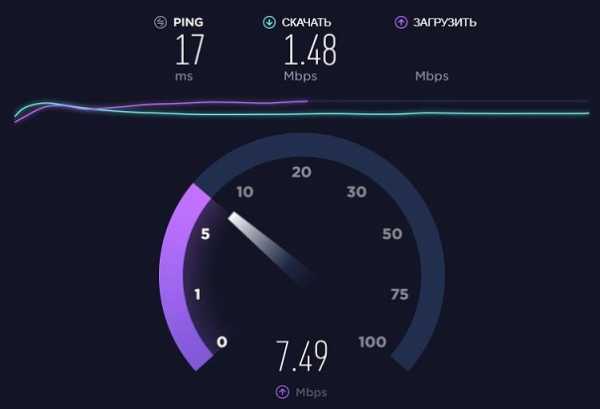 Проверка через SpeedTest. Обратите внимание на пункт «Скачать»
Проверка через SpeedTest. Обратите внимание на пункт «Скачать» - После этого откройте «Командную строку» и впишите туда «PING MAIL.RU -T». Просмотрите стабильность получаемых пакетов и время ответа от сервера. Часто бывает так, что само подключение нестабильно, но значок Сети на компьютере это не показывает. Обратите внимание на время ответа — чем оно ниже, тем лучше. У меня среднее значение 40-60 мс, а на скриншоте видно, что задержка составляет 450-500 мс — это ненормально, сеть работает нестабильно.
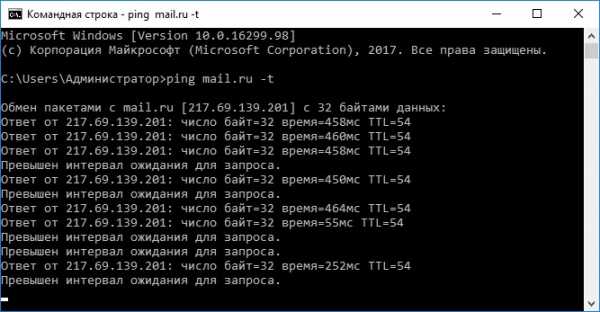 Пример нестабильного подключения — оно прерывается, время скачет
Пример нестабильного подключения — оно прерывается, время скачет
В случае если скорость предельно низка, а время ответа скачет, либо связь вообще прерывается — обращайтесь в техподдержку вашего провайдера. Объясните им ситуацию и все шаги, которые вы выполняли для диагностики. Оператор со своей стороны все проверит и даст вам инструкции.
Как мы уже сказали, плохое качество интернет-соединения влияет и на комфортный просмотр видео. Это относится как просмотру на компьютере, так и на Смарт ТВ. Вот отношение минимальных значений скорости и качества для Youtube и Одноклассников: 360p-480p при 1,5-2 Мб/сек, 720p (HD) при 5-6 Мб/сек, а для качества 1080p (HD) от 10 Мб/сек и выше.
Тарифный план
Большинство провайдеров уже сегодня как стандарт имеют скорость 10 Мб/сек и выше. Однако в случае с мобильным интернетом (МТС, Билайн, Мегафон) все намного сложнее — тарифные планы там разные и делятся на три типа:
- Ограниченный по объему. В этом случае вам на определенный период выдается лимит трафика. Израсходовали все — вас отключили.
- Лимит по скорости. В этом варианте предельная скорость данных в Сети ограничена.
- Комбинированный тариф. В таком случае часть от объема тафика вы получаете по одной скорости, а по его окончании запускается другой объем, по более низкой скорости.
Уточните у вашего оператора тарифный план и его оптимальные скорости. Также поинтересуйтесь, как сильно скачет качество подключения в вечернее время.
Заключение
Мы рассказали про основные шаги по диагностике и исправлению плохого качества Сети. Как правило, основной источник — это роутер. Обратите внимание на пункт проверки стабильности — в особо тяжелых случаях может потребоваться прошивка Wi-Fi либо его замена. Например, в моем случае сильно сбоил Wi-Fi, а время ответа скакало до 1500 мс. Был заменен кабель и произведена прошивка , но ничего не помогло. Диагностика мастером показала вздутый конденсатор, поэтому решил не париться и купить новый.
vr-boom.ru
Программный продукт "Трактиръ": Публикации
20.08.2014
Большинство обращений на линию технической поддержки мобильных приложений нашей компании сводятся к вопросам стабильности интернет-соединения, предоставляемого провайдером услуг связи конечному пользователю. Именно поэтому в данной статье мы хотим выделить и разъяснить основные технические характеристики, которые выдвигаются к каналу связи, используемому для работы с мобильными приложениями компании «СофтБаланс».
Критерии стабильности соединения
При интеграции мобильных приложений с «Трактиръ» происходит двухсторонний обмен данными: пакеты поступают как из мобильного устройства в систему автоматизации, так и в обратном направлении через сервер мобильных приложений. В случае, если у ресторана есть собственный сервер, обмен данными происходит в рамках локальной сети. Если заведение использует бесплатный публичный сервер мобильных приложений, расположенный в нашем дата-центре, связь с ним осуществляется через интернет, однако здесь встает вопрос о качестве и стабильности такого соединения.
Интернет-трафик мобильных приложений является максимально сжатым и оптимизированным. Его пик приходится на первое подключение к интернету в момент загрузки всего меню. Дальнейшее поддержание соединения не является настолько затратным: в такие моменты происходит только загрузка обновленных позиций меню и передача на сервер информации о сделанном заказе. Именно поэтому для качественной работы мобильных приложений важно обеспечить стабильное соединение с сервером. Критериев оценки стабильности соединения не так уж и много, причем на их фоне выделяются два основных:
-
время отклика (ping) сервера мобильных приложений должно укладываться в 350-400 мсек;
-
процент потерь данных не должен превышать 5%.
В теории все выглядит просто, но как на практике проверить, соответствует ли ваш «коннект» данным критериям? Мы поговорим об этом во второй части статьи.
Проверка стабильности соединения
Чтобы проверить стабильность интернет-соединения, изначально необходимо активировать командную страку. Для этого нажмите сочетание клавиш «Win + R», после чего введите «cmd.exe» в появившемся окне.
Существует и другой способ активации командной строки: нажмите комбинацию клавиш «Win + X», а в появившемся контекстном меню из общего списка выберите пункт «Командная строка». Также контекстное меню можно вызвать, переместив курсор мыши в левый нижний угол экрана и нажав на правую кнопку мыши.
После завершения предварительных приготовлений можно приступать к тестированию. Для проверки стабильности соединения с сервером мы рекомендуем использовать команду ping, параметры которой будут выглядеть следующим образом: «ping name.domain». Здесь name — название ресурса, domain — домен, на котором он расположен. Например, при обмене пакетами с сервером мобильных приложений компании «СофтБаланс» требуется ввести в командную строку следующее: «ping mad.softbalance.ru».
Вроде бы, на практике проверить стабильность интернет-соединения оказалось несложно, однако имеется еще несколько нюансов, главным образом связанных с количеством отсылаемых на сервер мобильных приложений пакетов. По умолчанию команда ping обменивается с сервером всего 4 пакетами данных. Этого достаточно, чтобы быстро убедиться существует или отсутствует соединение с интернетом, однако для проверки стабильности доступа в интернет в течение длительного промежутка времени стоит использовать команду ping с ключом «-t». То есть, новая команда будет выглядеть так: «ping mad.softbalance.ru -t».
В этом случае обмен данными будет осуществляться до тех пор, пока вы сами не прервете процесс. Рекомендуется запустить команду ping в таком режиме на час, а лучше на весь рабочий день, чтобы собрать подробную статистику о стабильности интернет-соединения.
Для прекращения выполнения команды нажмите «Ctrl + C». Получить промежуточный результат можно, нажав «Ctrl + Break». Выполнение команды ping после этого продолжится. При пинге сервера важно помнить, что процент потерь должен стремиться к нулю при любом количестве отправленных пакетов, ведь стабильность интернет-соединения главным образом обеспечивается за счет непрерывного обмена данными.
Проверка стабильности беспроводного соединения
Критерии, описанные выше, также применимы и для проверки качества беспроводного соединения, однако его стабильность в данном случае во многом зависит от используемой аппаратуры. Как выбрать подходящий роутер? Мы рекомендуем использовать только устройства, постоянно поддерживающие непрерывное соединение в течение длительного промежутка времени. Среди таких моделей можно выделить линейки Zyxel Keenetic и TP-Link TL-WR(xxx)N. Wi-Fi при этом должен использовать стандарт 802.11n, а скорость передачи данных должна начинаться от 100Мбит/сек. С другими стандартами, например, с 802.11ac, могут возникнуть сложности, так как, несмотря на повышенную скорость передачи данных, они были ратифицированы сравнительно недавно и не все маршрутизаторы, точки доступа и смартфоны с ними совместимы.
Правильное расположение антенн тоже играет свою роль. Крайне желательно, чтобы роутер находился на открытом пространстве и никакие лишние предметы интерьера не препятствовали передаче сигнала.
При подключении к беспроводной сети особое внимание также стоит уделить выбору подходящего канала связи. Для определения менее загруженных каналов существует множество приложений от сторонних разработчиков. Для этих целей, например, можно использовать Wi-Fi Analyzer для Android. Выявив наименее загруженный канал, сделайте его стандартным для подключения в настройках роутера. Так вы повысите стабильность интернет-соединения.
Кроме того, для повышения стабильности вашего соединения желательно скрыть точку доступа от остальных пользователей, чтобы другие устройства не забивали канал, запрашивая пинг или пытаясь подключиться.
Сервисы для проверки качества соединения
Оценить, насколько скорость передачи данных соответствует заявленной провайдером, также можно с помощью сервисов проверки качества интернет-соединения. Одним из хорошо зарекомендовавших себя является портал Speedtest.net, однако существуют и другие ресурсы, неплохо справляющиеся с поставленной задачей. Время отклика (пинг) и общая скорость передачи данных будут указаны на сайте. Их вполне можно использовать для предъявления обоснованных претензий к поставщику интернет-доступа в случае возникновения неполадок.
Заключение
Надеемся, что приведенная информация поможет вам разобраться с возникшими сложностями и позволит понять, является ли имеющееся интернет-соединение подходящим для работы с нашими мобильными приложениями.
traktir.ru
Тесты качества интернет-соединения - Pingtest.net
Определить параметры качества сети.
Связь между Вашим компьютером и некоторым сайтом находящемся на сервере, который Вы просматриваете, происходит не по прямой линии!
Поэтому, при тестирование на сайте Pingtest, найдите сервер, тестирование с которого дает наилучший результат.
Если есть проблемы со связью, в первую очередь проверьте контакты (сетевые розетки, разъемы, провода, маршрутизаторы, платы и т.д.). Сетевые настройки Windows влияют на скорость интернет-соединения, но если Вы не знаете, что делаете - лучше не делайте!
Тест Pingtest.
Перед проведением тестов сервиса pingtest на определения качества сети, будут проверены близлежащие к Вам сервера и выбран сервер с минимальным временем задержек по отношению к Вашему компьютеру.
Далее с выбранного сервера и будут проводиться дальнейшие тесты и вычисления.
Рис. Скриншот страницы теста для определения характеристик сети.
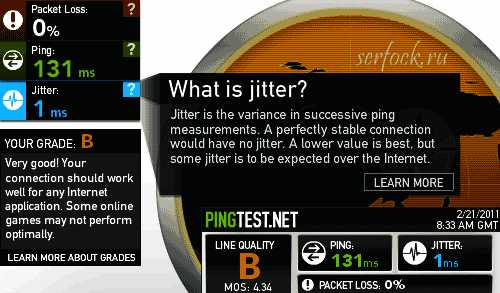
Данным тестом измеряется три показателя характеризующих качество сети:
- Packet Loss - потеря пакетов при приеме/передачи с сервера в интернете и Вашим компьютером. Хорошая сеть характеризуется потерями пакетов в рамках 0%-1%.
- Ping - время затраченное на прием пакетов от Вашего компьютера на Сервер в интернете и обратно. Приемлемое качество широкополосного соединения должно быть меньше 100 мс.
- Jitter - Результат вычисления разницы при измерении последовательных пингов. Идеальная сеть характеризуется - 0 мс. В реальной сети разница пингов больше нуля.
YOUR GRADE и LINE QUALITY
Классификация качества интернет сети:- A - Отлично. MOS больше 4,37. Пинг ниже 50 мс и 0% потерь пакетов
- B - Хорошо. MOS от 4,28 до 4,37. Пинг ниже 90 мс и 0% потерь пакетов. Качество сети не для всех онлайн - игр.
- C - Удовлетворительно. MOS от 4,00 до 4,37. Пинг ниже 150 мс и 1% потерь пакетов. Плохо для онлайн-игр и интернет-телефонии, для потокового видео качество сети интернет приемлемо.
- D - Неудовлетворительно. MOS от 2,50 до 3,99. Пинг ниже 300 мс и 3% потерь пакетов. В такой сети плохо будут работать все интернет приложения.
- F - Очень плохо. MOS меньше 2,50. Пинг ниже 500 мс и 20% потерь пакетов. Следует обратиться к своему провайдеру для устранения проблемы.
Примечание: MOS - Mean Opinion Score - показатель качества передачи голосовых сообщений. В данном случае определяется программными методами и оценивается по пятибалльной шкале. Лучшая оценка - 5 баллов
Если Вы разобрались с данным тестом определения качества сети, то можете перейти к использованию маленькой, широко известной утилитой: WinMTR - утилита диагностики сети.
Тест качества сети сервиса Pingtest.
Определить качество интернет-сети на сайте — Pingtest
Сайт "Pingtest.net" использует Java (см. статью - Плагин Java RE и Java 3D и программыдля удаления Java.
Возможно Вам будут интересны следующие статьи:
serfock.ru
Проверка скорости интернет соединения
Интернет уже давно проник в нашу жизнь и с каждым годом приобретает в ней все большее значение. Онлайн-платежи, поиск товаров, общение в социальный сетях и skype стали привычным делом.

Для того, чтобы комфортно этим пользоваться, нужна стабильная передача данных. Давайте посмотрим как делается проверка скорости интернет-соединения.
Единицы измерения
На сегодняшний момент основной единицей измерения скорости интернета для населения у провайдеров является Мегабит в секунду. Обратите внимание, что некоторые программы ведут измерения в Мегабайтах в секунду. Соотношение между ними 1Мбайт/сек= 8Мбит/сек.
Подготовка к измерениям
Перед тем как измерить скорость интернет-соединения, проверьте, что все остальные ваши устройства в данный момент не используют доступ в «Интернет».
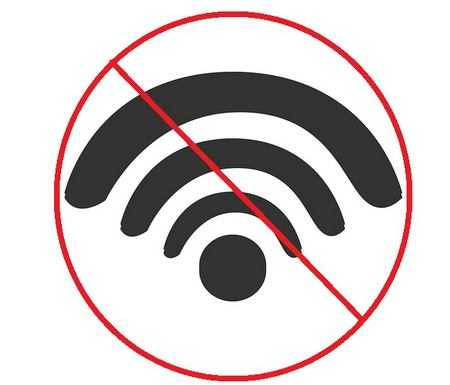 На смартфоне/планшете отключите Wi-Fi, прочие устройства с доступом к сети «Интернет» по проводам выключите. Это необходимо для получения достоверных измерений. Когда при работе в браузерах вы видите много всплывающей рекламы — проверьте компьютер согласно рекомендациям из статьи.
На смартфоне/планшете отключите Wi-Fi, прочие устройства с доступом к сети «Интернет» по проводам выключите. Это необходимо для получения достоверных измерений. Когда при работе в браузерах вы видите много всплывающей рекламы — проверьте компьютер согласно рекомендациям из статьи.
Проверка скорости интернет соединения онлайн
Проверку скорости интернет-соединения можно проводить с помощью онлайн-сервисов на различных сайтах. Наиболее известные адреса: Speedtest.net и 2ip.ru/speed.
1) При использовании Speedtest.net, дождитесь полной загрузки страницы (особенно долго она загружается медленном интернет-соединении), далее выберите «Begin Test».
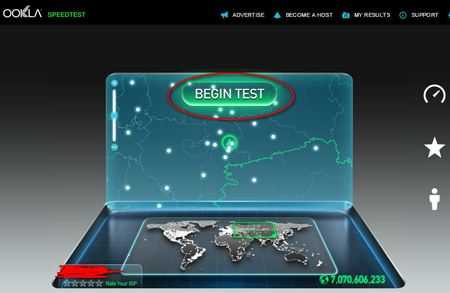 После того, как пройдет тест проверки скорости интернета выйдет таблица с значениями Входящей (Download Speed) и Исходящей скорости (Upload Speed). Она указана в Мбит/сек.
После того, как пройдет тест проверки скорости интернета выйдет таблица с значениями Входящей (Download Speed) и Исходящей скорости (Upload Speed). Она указана в Мбит/сек.
2) При заходе на сервис измерения скорости 2ip, выберите в чем будет измеряться скорость (Килобиты или Мегабиты в секунду). Нажмите на экране кнопку «Тестировать». Окно результатов выглядит следующим образом:
Входящая скорость влияет на время скачивания информации на ваш ноутбук или компьютер из сети «Интернет», а исходящая — на время передачи запросов от вашего устройства.
Для более точного измерения рекомендую использовать оба сервиса (можно даже по 2 раза) и выявить наиболее правильное значение.
Скорость скачивания. Замер с помощью установленных программ
Онлайн-тестирование имеет один недостаток. Оно не указывает скорость интернета на протяжении длительного времени (например при скачивании большого файла).
Но можно использовать программы, которые при сохранении большого объема информации позволяют делать замер скорости интернета. Это может быть любой менеджер закачек или torrent-клиент.

Данные программы позволяют на протяжении всего скачивания файла отслеживать текущую скорость. Вы сможете увидеть насколько стабильно интернет-соединение и какова его средняя скорость.
Заключение
1) рекомендую первоначально воспользоваться методами онлайн-измерения скорости.
2) проверить стабильность интернет-соединения, проведя скачивание крупного файла.
3) Если скорость интернета стабильна, но все работает медленно, ознакомьтесь с статьей «Почему тормозит компьютер».
По итогам всех замеров вы можете сравнить, соответствует ли ваша скорость, заявленной в подключенном тарифе. Если нет, то обращайтесь в техническую поддержку провайдера с требованием устранения неисправности.
На сегодня всё. Удачи Вам!
Автор: Михаил Кузнецов
sitenash.ru
Тест интернет соединения – утилита WinMTR
Если вы проверили скорость своего интернет-соединения и результаты вас огорчают, то вам необходимо провести проверку прохождения пакетов в сети до интересующего вас хоста (какой либо адрес в интернете yandex.ru, vk.com или другой) бесплатной программой WinMTR.
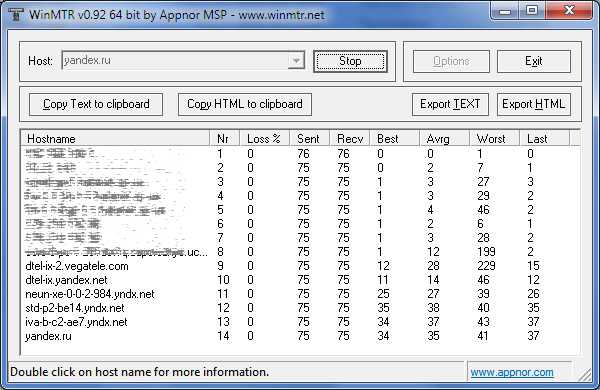
WinMTR – утилита, которая содержит в себе два полезных инструменты для тестирования сети, это ping и tracert. Ping пингует все маршрутизаторы на вашем пути к определенным сайтам, tracert определяет трассу до выбранного хоста.
Тест интернет соединения
При помощи утилиты можно в наглядной форме видеть, какой маршрутизатор виновен в плохом Интернете. Если вина лежит на одном или нескольких маршрутизаторах, это определяется количеством потерянных пакетов и большим временем задержки.
По каждому маршруту показывается подробная статистика:
- Hostname – доменное имя или IP-адрес маршрутизатора;
- Nr – номер маршрутизатора по порядку;
- Loss % – процент потерянных ответов от данного маршрутизатора;
- Sent – количество запросов к данному маршрутизатору;
- Recv – получено ответов от маршрутизатора;
- Best – наименьшее время задержки на данном маршрутизаторе, лучшее;
- Avrg – среднее время задержки на данном маршрутизаторе;
- Worst – наибольшее время задержки на данном маршрутизаторе, лучшее;
- Last – время задержки последнего полученного пакета.
У интернета плохая скорость
Если проверка вашего интернет соединения на разных хостах в течение часа показывает проблемы на стороне вашего провайдера, то смело отправляйте собранные результаты работы программы (используйте кнопки Export Text и Export HTML) в службу технической поддержки.
Провайдер, после вашего обращения, проведет соответствующую проверку и сообщит результаты. Не забывайте также, что кратковременные сбои соединения могут быть случайностью или вызваны ремонтными работами, и доступ в интернет будет в скором времени восстановлен.
Если плохой интернет по вине моего компьютера
Если же, при помощи программы не удается выявить виновника плохого интернета, значит, проблема кроется в вашем компьютере. Это может быть неправильные настройки интернета, действие вирусов, бракованное сетевое оборудование, ошибки в работе оперативной памяти или жесткого диска.
- Настроить интернет один, два, три
- Проверить компьютер на вирусы Kaspersky Virus Removal Tool, Dr.Web CureIt!, также, работе интернета могжет мешать различный рекламный софт, с которым легко справится утилита AdwCleaner
- Проверить оперативную память один, два
- Тест жесткого диска тиц
Размер: 1,8 МБИнтерфейс: АнглийскийПлатформа: Windows XP/Vista/7/8/10
Скачать WinMTR
Зеркало WinMTR в архиве две версии 32 и 64 бит
blogosoft.com
- Разбиение диска на разделы windows xp

- Сканирование онлайн документов

- Почему картинки не открываются на компьютере
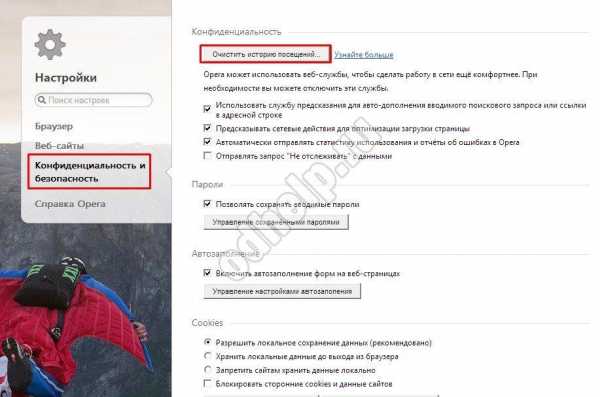
- C основные команды
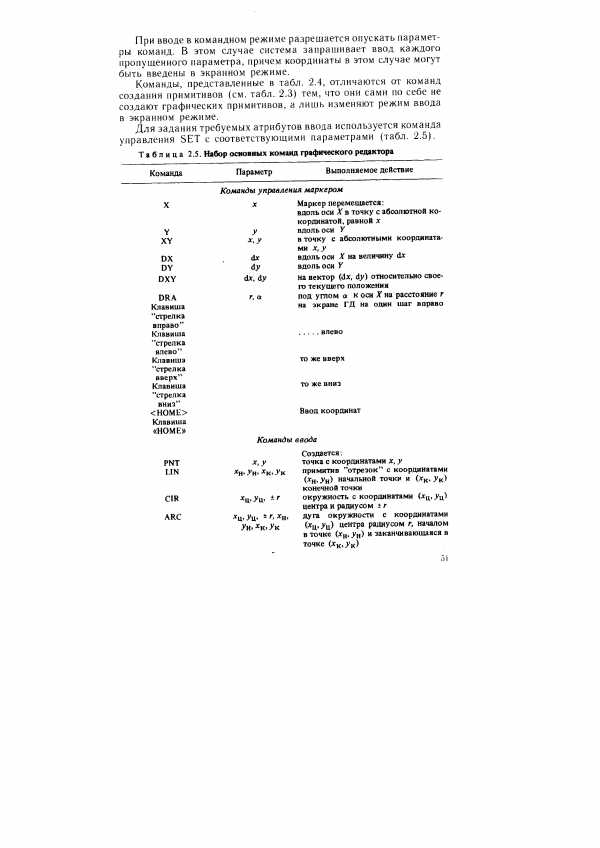
- Код ошибки 0х00000024

- Ноутбук не включается зарядка не идет

- Организация сети в офисе
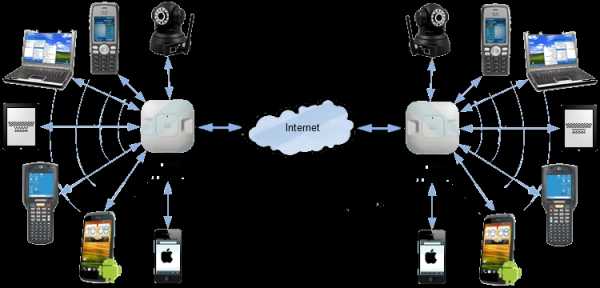
- Xml для начинающих
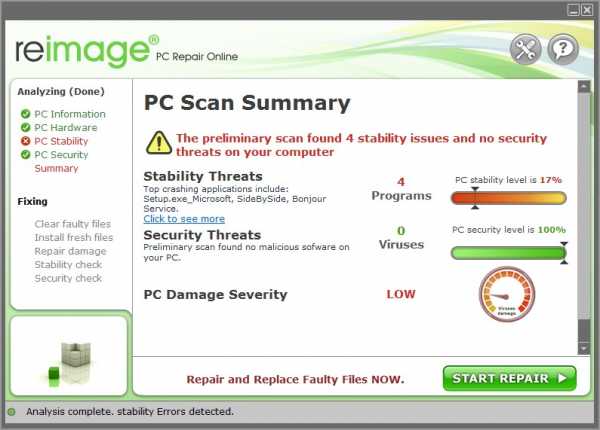
- Обновление системы отключить

- Процедуры в с

- Почему видео не открывается в вк

